无线产品-DWL-2100AP无线中继模式实验.pdf
- 格式:pdf
- 大小:258.79 KB
- 文档页数:3
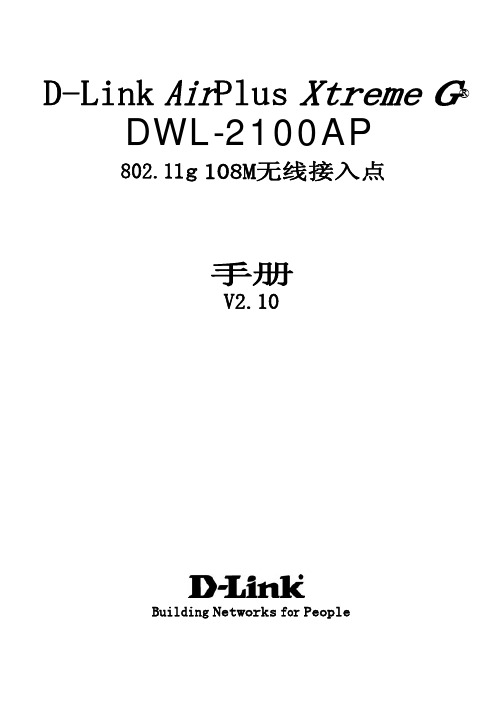
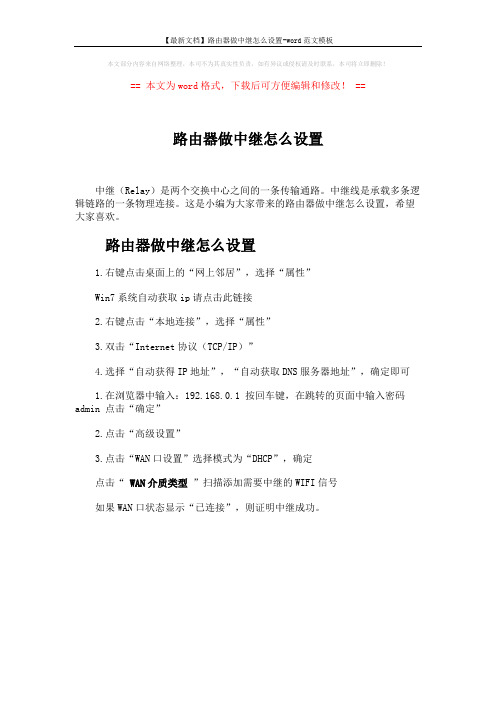
【最新文档】路由器做中继怎么设置-word范文模板
本文部分内容来自网络整理,本司不为其真实性负责,如有异议或侵权请及时联系,本司将立即删除!
== 本文为word格式,下载后可方便编辑和修改! ==
路由器做中继怎么设置
中继(Relay)是两个交换中心之间的一条传输通路。
中继线是承载多条逻辑链路的一条物理连接。
这是小编为大家带来的路由器做中继怎么设置,希望大家喜欢。
路由器做中继怎么设置
1.右键点击桌面上的“网上邻居”,选择“属性”
Win7系统自动获取ip请点击此链接
2.右键点击“本地连接”,选择“属性”
3.双击“Internet协议(TCP/IP)”
4.选择“自动获得IP地址”,“自动获取DNS服务器地址”,确定即可
1.在浏览器中输入:19
2.168.0.1 按回车键,在跳转的页面中输入密码admin 点击“确定”
2.点击“高级设置”
3.点击“WAN口设置”选择模式为“DHCP”,确定
点击“ WAN介质类型”扫描添加需要中继的WIFI信号
如果WAN口状态显示“已连接”,则证明中继成功。
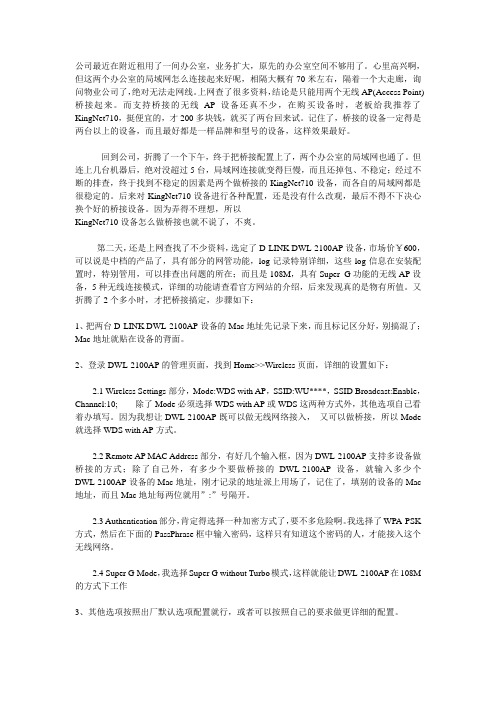
公司最近在附近租用了一间办公室,业务扩大,原先的办公室空间不够用了。
心里高兴啊,但这两个办公室的局域网怎么连接起来好呢,相隔大概有70米左右,隔着一个大走廊,询问物业公司了,绝对无法走网线。
上网查了很多资料,结论是只能用两个无线AP(Access Point)桥接起来。
而支持桥接的无线AP设备还真不少,在购买设备时,老板给我推荐了KingNet710,挺便宜的,才200多块钱,就买了两台回来试。
记住了,桥接的设备一定得是两台以上的设备,而且最好都是一样品牌和型号的设备,这样效果最好。
回到公司,折腾了一个下午,终于把桥接配置上了,两个办公室的局域网也通了。
但连上几台机器后,绝对没超过5台,局域网连接就变得巨慢,而且还掉包、不稳定;经过不断的排查,终于找到不稳定的因素是两个做桥接的KingNet710设备,而各自的局域网都是很稳定的。
后来对KingNet710设备进行各种配置,还是没有什么改观,最后不得不下决心换个好的桥接设备。
因为弄得不理想,所以KingNet710设备怎么做桥接也就不说了,不爽。
第二天,还是上网查找了不少资料,选定了D-LINK DWL-2100AP设备,市场价¥600,可以说是中档的产品了,具有部分的网管功能,log记录特别详细,这些log信息在安装配置时,特别管用,可以排查出问题的所在;而且是108M,具有Super G功能的无线AP设备,5种无线连接模式,详细的功能请查看官方网站的介绍,后来发现真的是物有所值。
又折腾了2个多小时,才把桥接搞定,步骤如下:1、把两台D-LINK DWL-2100AP设备的Mac地址先记录下来,而且标记区分好,别搞混了;Mac地址就贴在设备的背面。
2、登录DWL-2100AP的管理页面,找到Home>>Wireless页面,详细的设置如下:2.1 Wireless Settings部分,Mode:WDS with AP,SSID:WU****,SSID Broadcast:Enable,Channel:10; 除了Mode必须选择WDS with AP或WDS这两种方式外,其他选项自己看着办填写。

一般情况下用户在两层别墅中使用无线路由器,路由器放在一楼,那楼上房间信号就会不强。
或者普通商住楼的用户希望跟对门的邻居共享宽带,无奈中间障碍重重不便布线,用笔记本连接邻居的无线网络又掉线频繁。
而商业应用环境中公司的办公室和仓库分别不会放在一起顾的了办公室又顾不到库房......这是在无线应用环境中时常发生的情况,是否您也在为类似的问题而烦恼?怎样才能在利用现有设备的基础上,经济有效的增强无线信号呢?事实上,只要原有的无线路由器支持WDS功能,再添加一个同样支持WDS的无线设备,许多问题就可以迎刃而解了!什么是WDS?WDS(Wireless Distribution System),无线分布式系统。
WDS可以把有线网络的数据,通过无线网络当中继架构来传输,藉此可将数据传送到另外一个无线网络环境,或者是另外一个有线网络。
因为通过无线网络形成虚拟的线路,所以通常被称为无线桥接功能。
最简单地说:就是WDS可以让无线设备之间通过无线进行桥接(中继),同时具备覆盖的功能。
下图是两台无线设备桥接的WDS架构,应用十分广泛,可以很好的解决本文开头例举的问题。
支持WDS功能的无线路由A连接Internet,为若干台式机和笔记本提供有线和无线方式的接入;同时,A、B之间进行点对点无线桥接。
路由B同时为多台计算机提供有线和无线方式的接入,从而,所有计算机都在同一个局域网内,共享宽带上网。
WDS的典型应用上述架构的简化表示另一种架构,是多台无线设备之间的点对多点的无线桥接,下图中A做为中心,同时与B、C、D、E四个无线设备进行桥接。
这种架构被广泛应用于办公楼、校园、酒店等商用范畴。
此类环境,推荐大家使用企业级无线产品,例如NETGEAR的WG102和WG302或H3C、Cisco 的产品等。
企业级无线设备的大范围覆盖无线路由器的WDS功能如何配置在此,我们首先强调以下几点:进行桥接的无线设备,需要选择相同的无线频道;倘若设备的无线频道默认为auto,必须先修改为1、6、11等数值才能启用桥接功能;进行桥接的无线设备,需要选择相同的无线加密方式以及相同的密钥;目前很多无线路由器,进行WDS时只支持WEP一种加密方式;若希望实现无线客户端在各个设备之间的漫游,请把所有进行桥接的无线设备,设置为相同的SSID;NETGEAR最新推出的“小小白”WGR612即支持WDS功能,下面以WGR612与WG602v4为例,说明WDS功能的配置过程。
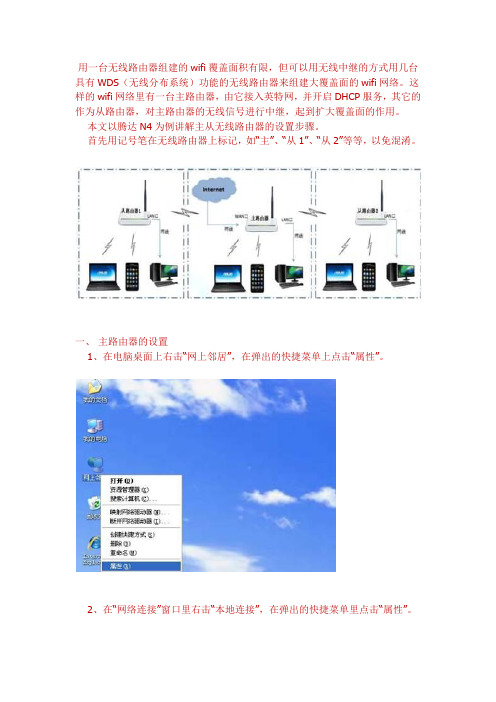
用一台无线路由器组建的wifi覆盖面积有限,但可以用无线中继的方式用几台具有WDS(无线分布系统)功能的无线路由器来组建大覆盖面的wifi网络。
这样的wifi网络里有一台主路由器,由它接入英特网,并开启DHCP服务,其它的作为从路由器,对主路由器的无线信号进行中继,起到扩大覆盖面的作用。
本文以腾达N4为例讲解主从无线路由器的设置步骤。
首先用记号笔在无线路由器上标记,如“主”、“从1”、“从2”等等,以免混淆。
一、主路由器的设置1、在电脑桌面上右击“网上邻居”,在弹出的快捷菜单上点击“属性”。
2、在“网络连接”窗口里右击“本地连接”,在弹出的快捷菜单里点击“属性”。
3、在“本地连接属性”窗口里的“连接后在通知区域显示图标”前打钩,点选“Internet协议(TCP/IP)”,点击“属性”。
4、在“Internet协议(TCP/IP)”窗口的“常规”选项卡里点选“自动获得IP地址”,因为我们已经知道腾达N4无线路由器的LAN IP是192.168.0.1,所以也可以点选“使用下面的IP地址”,并键入IP地址“192.168.0.20”、子网掩码“255.255.255.0”,点击“确定”关闭窗口。
5、用网线将主无线路由器和电脑连接起来,要注意网线插入无线路由器的位置,只能插入下图黄色的标有1、2、3、4的四个LAN插孔中的任意一个,不能插入图中蓝色的这个WAN插孔,这个插孔是连接ADSL MODEM(俗称“猫”)的。
6、打开IE或其它浏览器,在地址栏里键入“192.168.0.1”并回车,等待出现下面的登录无线路由器的对话框,在密码框键入“admin”后点击“确定”。
7、点击下图里红色的“高级设置”。
8、点击左侧的“高级设置”将其展开,再点击“LAN口设置”,记住这台路由器的MAC地址,这里是“C8:3A:35:00:80”,在设置从路由器的时候要用,这一台路由器的LAN IP是“192.168.0.1”,不要改动,点击“保存”。
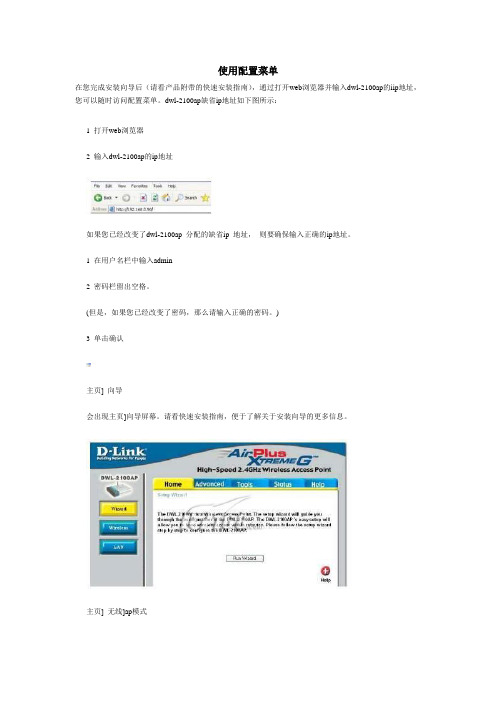
使用配置菜单在您完成安装向导后(请看产品附带的快速安装指南),通过打开web浏览器并输入dwl-2100ap的iip地址,您可以随时访问配置菜单。
dwl-2100ap缺省ip地址如下图所示:1 打开web浏览器2 输入dwl-2100ap的ip地址如果您已经改变了dwl-2100ap 分配的缺省ip 地址,则要确保输入正确的ip地址。
1 在用户名栏中输入admin2 密码栏留出空格。
(但是,如果您已经改变了密码,那么请输入正确的密码。
)3 单击确认主页] 向导会出现主页]向导屏幕。
请看快速安装指南,便于了解关于安装向导的更多信息。
主页] 无线]ap模式无线频带ieee 802.11g。
模式从下拉菜单中选择接入点。
ssid服务集标识符(ssid)是指定的无线局域网(wlan)指定的名称。
ssid factpru缺省设置是缺省值。
可以简单地改变ssid,来连接现有的网络或建立一个新的无线网络。
ssid广播启用或禁用ssid广播。
启用此特性通过网络广播ssid。
信道6是缺省信道。
网络上的所有设备必须共享相同的信道。
自动信道扫描选择启用或禁用。
(启用此特性来自动选择最佳无线性能的信道)认证:开放式系统共享密钥开放式系统/共享密钥wpa-eapwpa-psk选择开放式系统通过网络通信密钥。
选择共享密钥限制那些共享相同wep设置的通信。
选择开放式系统/共享密钥允许数据加密的任何一种格式。
选择wpa-eap保护网络和radius服务器。
选择wpa-psk,使用密码保护网络,改变动态密钥。
(没有要求radius服务器)。
主页]无线]ap模式]wep加密加密:选择禁用或启用。
(这里选择禁用)。
密钥类型*:选择hex或ascii。
密钥大小:选择64、128、152位。
有效密钥:选择从1到4的密钥作为激活密钥。
第一个到第四个密钥:输入最多4个加密密钥。
您会在有效的密钥栏中选择这些密钥中的一个。
*十六进制数字由0-9的数字和字母a-f组成。
实习(实训)总结报告报告题目交换机配置实训开课学期2017.09 秋季期班级计算机网络 1 班姓名学号地点巡天楼310 报告日期成绩(五级记分制):指导教师(签字):_____________目录1.实训目的⋯⋯⋯⋯⋯⋯⋯⋯⋯⋯⋯⋯⋯⋯⋯⋯⋯⋯⋯⋯⋯⋯⋯⋯⋯⋯⋯⋯⋯⋯.22.实训项目背景⋯⋯⋯⋯⋯⋯⋯⋯⋯⋯⋯⋯⋯⋯⋯⋯⋯⋯⋯⋯⋯⋯⋯⋯⋯⋯⋯⋯..23.实训内容⋯⋯⋯⋯⋯⋯⋯⋯⋯⋯⋯⋯⋯⋯⋯⋯⋯⋯⋯⋯⋯⋯⋯⋯⋯⋯⋯⋯⋯⋯..24.实验步骤⋯⋯⋯⋯⋯⋯⋯⋯⋯⋯⋯⋯⋯⋯⋯⋯⋯⋯⋯⋯⋯⋯⋯⋯⋯⋯⋯⋯⋯⋯..34.1拓扑图⋯⋯⋯⋯⋯⋯⋯⋯⋯⋯⋯⋯⋯⋯⋯⋯⋯⋯⋯⋯⋯⋯⋯⋯⋯⋯⋯⋯⋯ 34.2 南北校区热备份⋯⋯⋯⋯⋯⋯⋯⋯⋯⋯⋯⋯⋯⋯⋯⋯⋯⋯⋯⋯⋯⋯⋯⋯⋯ 54.3PPPoE⋯⋯⋯⋯⋯⋯⋯⋯⋯⋯⋯⋯⋯⋯⋯⋯⋯⋯⋯⋯⋯⋯⋯⋯⋯⋯⋯⋯⋯.84.4 帧中继⋯⋯⋯⋯⋯⋯⋯⋯⋯⋯⋯⋯⋯⋯⋯⋯⋯⋯⋯⋯⋯⋯⋯⋯⋯⋯⋯⋯..114.5DHCP ⋯⋯⋯⋯⋯⋯⋯⋯⋯⋯⋯⋯⋯⋯⋯⋯⋯⋯⋯⋯⋯⋯⋯⋯⋯⋯⋯⋯⋯.134.6 静态路由和默认路由(地址池的转换)⋯⋯⋯⋯⋯⋯⋯⋯⋯⋯⋯⋯⋯⋯..155.实训心得⋯⋯⋯⋯⋯⋯⋯⋯⋯⋯⋯⋯⋯⋯⋯⋯⋯⋯⋯⋯⋯⋯⋯⋯⋯⋯⋯⋯⋯⋯..171、实训目的本次课程设计是学生学完网络技术、路由器配置、交换机配置其他相关专业后进行的一次综合性训练、通过实训,既有助于巩固学生们所学专业知识、培养独立设计的能力和学生综合运用所学的计算机网络基础理论知识,结合实际网络设备,解决在设计安装调试网络中遇到的问题,从而使基础理论知识得到巩固和加深。
学生通过综合实验学习和掌握网络设计中的一般设计过程和方法,熟悉并掌握二、三层交换机和路由器的配置技术。
提高学生应用能力和动手实践能力,同时也有助于为以后的毕业设计打下基础。
2.实训项目背景项目业主:桂林航天工业学院。
学院规模:教职员工1000 人,设有南校区、北校区两个校区。
部门划分: 2 个校区各有若干个部门。
两个路由器的无线中继方法(桥接)你经常会遇到这样的情况,房间过大,或者和邻居共享路由器时候,信号不够强。
这个时候,如果你的路由器带有无线中继功能,那么可以开启这个功能。
方法如下:1、主路由器接入网络,不管是ADSL还是小区宽带,总之通过自动设置或者手动设置,让其能接入互联网。
2、主路由器的无线设置,选择WEP加密方式,目前大多数路由器在无线中继的时候不支持更高级的加密方式。
WEP是一种极度不安全的方式,可以采用 MAC地址来进行限制,下文将详细解答。
无线设置的频道不能自动,你可以选择1到13的任何一个频道。
架设你选择了1。
局域网建议设置为 192.168.1.1,掩码250.250.250.0,DHCP应该是自动设置,如果不能,则应该是192.168.1.2到 192.168.1.254.3、设置住路由器的无线中继,设置为基站,输入第2个路由器的MAC地址。
如果不知道,请马上记下主路由器的MAC地址。
4、开始通过电脑连接第2个路由器,接入为不需要帐号链接。
直接点无线设置,选择频道,并现在wep加密方式。
然后设置其无线中继,选择无线中继选项,并输入主路由器的无线MAC地址,注意,任何一个路由器都有两个MAC地址,一个是局域网用,一个是无线用。
并记录下这个路由器的无线MAC地址。
这个时候DHCP选项将会自动关闭,如果不自动关闭,请手动关闭。
无线中继的地址请设置一个192.168.1.2到192.68.1.254的任意地址,这里假设是192.168.1.99。
5、再连接主路由器,在无线基站的地方,输入第2个路由器的无线MAC地址,一般支持多个。
6、现在,你打开两个路由器,你会发现,任何无线wifi设备,都可以自由的连接两个路由器上网了。
7、解决安全问题:既然WEP不安全,按我们我们就启用MAC地址过滤。
点击无线设置:输入每一个无线设备的mac地址。
查看mac地址的方法,可以是ipconfig /all 来查看。
DWL-2100AP无线中继模式实验一、产品简介 DWL-2100AP 是802.11g/2.4GHz 无线108Mbps 接入点,新的108G 的传输速率是标准的802.11b 设备的15倍。
二、实验目的1.了解DWL-2100AP 的中继器工作模式。
2.两台AP ,一台设置成AP 模式,另外一台设置成中继器模式,一台通过有线方式连接到AP 上,另外一台PC 通过中继器连接到AP 上,两台PC 能正常通信。
三、实验设备1、DWL-2100AP2台 2、PC 2台3、无线网卡 1片4、有线网卡 1片四、实验环境五、实验步骤步骤1:把PC1的网卡连到DWL-2100AP 的以太网口,把PC1的IP 地址设为192.168.0.10,打开浏览器,输入192.168.0.50,输入用户名admin 。
注:DWL-2100AP 的出厂默认的IP 地址为192.168.0.50,用户名为:admin 。
如果IP 地址被人改过,持续按住DWL-2100AP 后面的reset 按钮几秒钟,即可恢复其出厂设置。
PC1PC2RepeaterAP进入DWL-2100AP的配置界面,打开Wireless配置选项,按照上图中的配置,配置如下(注:该AP的MAC地址为00-11-95-cf-a6-9b):1、AP的Mode选择为AP模式2、AP的SSID设定为repeater3、AP的无线Channel都选择64、点击“Apply”,设备重启动,配置生效步骤二:把PC2的网卡连到另一台DWL-2100AP的以太网口,把PC2的IP 地址设为192.168.0.11,打开浏览器,输入192.168.0.50,输入用户名admin,进入另外一台AP的配置界面。
因为两台AP的默认IP都是192.168.0.50,为了避免IP冲突,首先把第二台AP的IP改成192.168.0.49。
IP的修改在“LAN”配置选项中完成。
修改完成后,在浏览器中输入192.168.0.49,重新进入配置界面,在“wireless”配置选项中配置相应参数,如下:1、AP的Mode选择为AP repeater模式2、点击图中的“Scan”按钮,在搜索出的AP中选择需要连接的AP。
怎么使用两台NETGEAR无线路由器进行无线中继NETGEAR长期致力于为企业用户与SOHO用户提供简便易用并具有强大功能的网络综合解决方案,那么你知道怎么使用两台NETGEAR无线路由器进行无线中继吗?下面是店铺整理的一些关于怎么使用两台NETGEAR无线路由器进行无线中继的相关资料,供你参考。
使用两台NETGEAR无线路由器进行无线中继的方法:网络拓扑A连接宽带,B在远端与A中继。
【注意】NETGEAR路由器的MAC地址,可以在设备背面查看条形码,也可以在管理界面的“路由器状态下”查看,“局域网端口”下的MAC地址,即为中继所用的MAC.无线中继设置登录A的管理界面192.168.1.1,点击左侧菜单中的安装->无线设置。
若路由器默认无线频道为auto(自动),必须首先将频道改为固定的数值,推荐使用1、6或11。
【注意】无线网络标识默认NETGEAR,也可以用数字字母任意命名,进行中继的两个路由器,SSID可以相同,也可以不同。
如果希望无线客户端在两个无线路由器的范围内实现漫游,请将SSID设为相同。
点击左侧菜单中的高级->无线中继功能,设置中继:ⅰ)在“启用无线中继功能”前打钩;ⅱ)选择“无线基站”,在“中继器MAC地址1”中填写路由器B 的MAC地址;ⅲ)如果路由器A本身不需要提供无线覆盖,则在“禁止无线客户端接入”前打钩;本例中,A负责办公区域的无线覆盖,因此不能打钩。
设置完毕,点击“应用”。
完成设置之前,路由器B先不接入局域网,只用一台电脑有线方式连接到路由B的一个LAN口。
同样用默认的 192.168.1.1的地址登录B的管理界面,与步骤一相同,修改无线频道为1(若步骤一中选择了6或11,B亦要与A保持一致)。
点击左侧菜单中的高级->无线中继功能,设置中继:ⅰ)在“启用无线中继功能”前打钩;ⅱ)选择“无线中继器”模式,在“基站MAC地址”中,填入路由器A的MAC地址;ⅲ)当工作在“无线中继器”模式时,无线路由器变成一台普通的无线AP,“中继器IP地址”中,可以任意指派局域网中空闲的IP地址,做为这台无线AP的管理地址,例如192.168.1.100,日后如需登录该设备的管理界面,就要使用这个新的IP地址,而非默认的192.168.1.1,这一点请务必留意!设置完毕,点击“应用”。
DWL-2100AP
无线中继模式实验
一、产品简介 DWL-2100AP 是802.11g/2.4GHz 无线108Mbps 接入点,新的108G 的传输速率是标准的802.11b 设备的15倍。
二、实验目的
1.了解DWL-2100AP 的中继器工作模式。
2.两台AP ,一台设置成AP 模式,另外一台设置成中继器模式,一台通过有线方式连接到AP 上,另外一台PC 通过中继器连接到AP 上,两台PC 能正常通信。
三、实验设备
1、DWL-2100AP
2台 2、PC 2台
3、无线网卡 1片
4、有线网卡 1片
四、实验环境
五、实验步骤
步骤1:把PC1的网卡连到DWL-2100AP 的以太网口,把PC1的IP 地址设为192.168.0.10,打开浏览器,输入192.168.0.50,输入用户名admin 。
注:DWL-2100AP 的出厂默认的IP 地址为192.168.0.50,用户名为:admin 。
如果IP 地址被人改过,持续按住DWL-2100AP 后面的reset 按钮几秒钟,即可恢复其出厂设置。
PC1
PC2
Repeater
AP
进入DWL-2100AP的配置界面,打开Wireless配置选项,
按照上图中的配置,配置如下(注:该AP的MAC地址为00-11-95-cf-a6-9b):
1、AP的Mode选择为AP模式
2、AP的SSID设定为repeater
3、AP的无线Channel都选择6
4、点击“Apply”,设备重启动,配置生效
步骤二:把PC2的网卡连到另一台DWL-2100AP的以太网口,把PC2的IP 地址设为192.168.0.11,打开浏览器,输入192.168.0.50,输入用户名admin,进
入另外一台AP的配置界面。
因为两台AP的默认IP都是192.168.0.50,为了
避免IP冲突,首先把第二台AP的IP改成192.168.0.49。
IP的修改在“LAN”配置选项中完成。
修改完成后,在浏览器中输入192.168.0.49,重新进入配置界面,在“wireless”配置选项中配置相应参数,如下:
1、AP的Mode选择为AP repeater模式
2、点击图中的“Scan”按钮,在搜索出的AP中选择需要连接的AP。
在本实验中是刚刚配置好的“Repeater”。
3、点击“Apply”,设备重启动,配置生效。
步骤三:把PC2的无线网卡安装好,参数和AP一致,然后把IP设成192.168.0.12,把PC2放到AP信号不好的地方,它会通过信号较好的Repeater 连到AP上去,而且可以在主AP的Status页面下Client info选项里可以看到PC2的相关信息。
而且PC1和PC2能够PING通。
步骤四:在测试连通后,还可以再把两台AP和无线网卡设成WEP加密方式,注意加密方式要一致。
设置完成后,同样能够ping通,此时安全性有所提高。
六、实验总结
设置无线中继模式时时,要注意以下几点:
1.AP要设成无线中继模式
2.两台AP及无线网卡的SSID和channel及加密方式要一致
3.设成Repeater的设备要标明主AP的MAC地址。
4.应用场合:如果在一个比较大的区域内,两个无线终端相距比较远,一台AP不能完全覆盖的话,可以加一台Repeater来完成覆盖。
七、实验完毕。